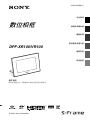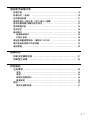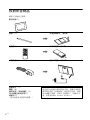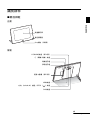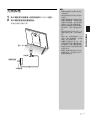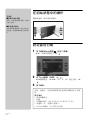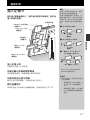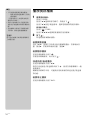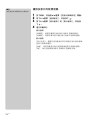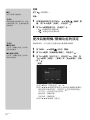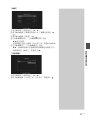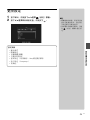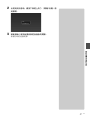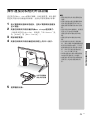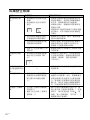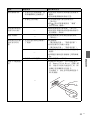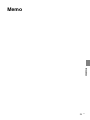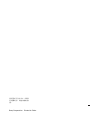2
CT
為減少發生火災或電擊的危險,請勿讓
本機暴露於雨中或受潮。
重要的安全指示
-請保存這些指示
危險
為了降低火災或電擊的
危險,請小心遵守這些
指示
如果插頭的形狀與電源插座不合,請使用適合電源插
座的插頭轉接頭。
切勿將電池放在過熱的地方,如陽光下、
火裡或類似的地方。
注意
請僅用指定類型的電池進行更換。否則,
可能造成起火或人員受傷。請按説明處
理廢電池。
僅適用於台灣
廢電池請回收
附屬電纜上附有鐡芯時的注意事項:USB 電纜或
A/V 連接電纜或交流電源轉接器之 DC 輸出線上的
一個鐵芯係抑制電磁波干擾用,請勿任意拆卸。
注意
本產品已經過測試並確定符合EMC指示中所提出的
使用連接電纜不得超過3公尺的限制。
特定頻率的電磁場可能會影響此機的畫面和聲
音。
如果靜電或電磁導致資料傳送中斷 (失敗),請
重新啟動應用程式或斷開連接,並重新連接通信
電纜 (USB等)。
防止聽覺損害
避免以高音量使用耳機。聽覺專家建議,不要連
續、高音量及長時間使用耳機。如果發生耳鳴現
象,請調低音量或暫停使用。
用戶通告
Program © 2010 Sony Corporation
Documentation © 2010 Sony Corporation
保留所有權利。未經Sony Corporation事先書面
許可,不得部分複製、翻譯本說明書或本文說明
的軟體或將其縮減為機讀形式。
對於因本說明書、軟體或其中所含的其他資訊或
其使用所產生的或與之相關的任何偶然、必然或
特殊的損失,不論其是否基於侵權、接觸或其他
形式,SONY公司概不承擔責任。
Sony公司保留在不經過通知的情況下隨時對本說
明書或其中所含資訊進行變更的權利。
本文說明的軟體也可能受其他單獨的用戶使用許
可協議的條款的約束。
除個人使用外,不得修改或複製本軟體中提供的
示例圖片等任何設計資料。根據著作權法,禁止
在未經授權的情況下複製本軟體。
請注意,未經授權,複製或更改他人的肖像或著
作權作品會侵犯權利所有者保留的權利。
警告
關於本說明書中使用的圖形和螢幕狀
態
除另行說明外,本說明書中使用的圖形和螢
幕狀態均為DPF-XR100。
本說明書中使用的圖形和螢幕狀態可能與實
際使用或顯示的圖形和螢幕狀態有所不同。

3
CT
使用前須知
播放注意事項
請將AC轉接器連接至易於插拔的AC插座。如果發
現異常,請立即從AC插座上斷開AC轉接器。
著作權注意事項
對於CD、電視節目、圖片或出版物等著作權資
料、或除個人錄製或原創內容以外的任何其他資
料所進行的複製、編輯或列印僅限於私人或家庭
用途。除非您擁有所要複製的資料的著作權或取
得著作權所有者的許可,否則,超出該範圍使用
這些資料可能會違反著作權法的條款,受到著作
權所有者的索賠。
在本數位相框上使用照片圖像時,請特別注意不
要違反著作權法的條款。在未經授權的情況下使
用或更改他人的肖像也可能會侵犯他人的權利。
某些演示、表演或展覽可能禁止拍照。
錄製內容不予保證
對於可能因數位相框或記憶卡的使用或故障所造
成的任何偶然或必然的損壞或錄製內容的遺失,
Sony公司概不負責。
備份建議
為避免因意外操作或數位相框的故障所造成的資
料遺失的隱患,建議您對個人資料儲存備份。
關於液晶顯示屏的注意事項
• 請勿按壓液晶顯示屏。否則,螢幕可能會變色,
並可能導致故障。
• 使液晶顯示屏長期受到陽光直射可能會導致故
障。
• 液晶顯示屏採用極高的精密技術製造,因此,
像素的有效率達99.99%以上。但是,液晶顯示
屏上可能會經常出現一些微小的暗點和/或亮點
(白色、紅色、藍色或綠色)。這些點是製造過
程中產生的正常現象,不影響觀看。
• 在溫度較低的地方,液晶顯示屏上的圖像可能
會出現拖尾。這不是故障。

4
CT
目錄
使用前須知 ................................................. 3
安全須知
核對所含物品 ............................................... 6
識別部件 ................................................... 7
x數位相框 ............................................... 7
x遙控器 ................................................. 8
使相框準備就緒
遙控器 ..................................................... 9
底撐 ....................................................... 9
在牆壁上顯示相框 ....................................... 10
打開相框 .................................................. 11
在初始狀態中的操作 ........................................ 12
設定當前日期 .............................................. 12
觀賞影像
插入記憶卡 ................................................ 13
更改顯示 .................................................. 14
播放視訊檔案 .............................................. 16
播放有背景音樂的投影片 .................................... 17
匯入音樂檔案 ........................................... 17
選擇要播放的音樂檔案 ................................... 17
播放投影片的背景音樂 ................................... 18

5
CT
嘗試使用各種功能
各種功能 .................................................. 19
影像排序 (過濾) .......................................... 20
指定播放設備 .............................................. 21
調節影像大小和位置 (放大/縮小/旋轉) ...................... 21
更改自動開機/關機功能的設定 ............................... 22
使用鬧鐘功能 .............................................. 24
更改設定 .................................................. 25
維修模式 .................................................. 26
啟動維修模式 ........................................... 26
初始化系統 ............................................. 26
連接至高畫質電視機 (僅限DPF-XR100) ....................... 28
操作連接到相框的外部設備 .................................. 29
連接電腦 .................................................. 30
錯誤訊息
如果出現錯誤訊息 .....................................31
如果發生故障 .........................................32
附加資訊
注意事項 .............................................34
安裝 ................................................... 34
清潔 ................................................... 34
複製的有關限制 ......................................... 34
棄置相框 ............................................... 34
規格 ...................................................... 35
關於商標和版權 ......................................... 37

8
CT
x 遙控器
USB迷你B型接口 (第30頁)
USB A型接口 (第29頁)
HDMI OUT接口 (第28頁)(僅限DPF-XR100)
重設開關
DC IN 9 V插孔
底撐
用於將本裝置掛在牆上的孔
SLIDE-SHOW ( )按鈕
CLOCK ( )按鈕
MENU按鈕
BACK按鈕
MARKING ( )按鈕
SORT按鈕
SELECT DEVICE按鈕
VIEW MODE按鈕
1 (開機/待機)按鈕
SINGLE按鈕
INDEX ( )按鈕
放大 ( )按鈕
方向 (B/b/v/V)按鈕
ENTER ( )按鈕
縮小 ( )按鈕
IMPORT ( )按鈕
DELETE ( )按鈕
ROTATE ( )按鈕
關於本手冊中的說明
本手冊所述之操作以數位相框的按鈕操作為準。
以不同方式操作時,例如,使用遙控器和相框上的按鈕操作時,將在提示中予以說明。

9
CT
使相框準備就緒
使相框準備就緒
遙控器
如圖所示,請在使用之前拉出保護膜。
使用遙控器
將遙控器的頂端指向相框上的遙控感應器。
底撐
以順時鐘方向轉動底撐,直至其停止轉動並牢固地安裝在
後面板的底撐插孔為止。
不移動底撐的情況下,旋轉相框即可縱向或橫向進行擺放。
保護膜
P註
如果遙控器停止工作:
更換新電池 (CR2025鋰電池)。
P警告
• 電池處置不當可能會爆裂。請
勿再充電、分解或置於火中。
• 鋰電池電量變弱時,遙控器的
操作距離可能會縮短,或者遙
控器無法正常工作。在這種情
況下,請更換Sony CR2025鋰電
池。使用其他電池可能會發生
著火或爆裂的危險。
更換步驟:
CD-ROM (手冊)- “準備遙控
器
”
z提示
x縱向擺放相框時
顯示也會自動旋轉為縱向。
x Sony標誌
縱向擺放相框或關閉電源時,
Sony標誌不亮。
續

10
CT
在牆壁上顯示相框
1 以隨附的四個螺絲,將隨附的掛牆零件安裝至相框的
後面板上。
2 準備適合後面板螺絲孔的螺釘 (未附帶)。
3 將螺釘 (未附帶)擰入牆壁。
務必使螺釘 (未附帶)從牆面伸出2.5 mm到3 mm。
4 將後面板上的孔安放到牆壁螺釘上,便可將相框掛在
牆上。
掛牆零件 (隨附)
螺絲 (隨附)
4 mm
25 mm以上
φ 4.2 mm
8.6 mm
後面板上的洞孔
介於
2.5 mm到3 mm之
間
P註
• 請使用適合牆壁材質的螺釘。
根據牆壁使用的材料種類的不
同,螺釘可能會損壞。請在牆
壁支柱或立柱上安裝螺釘。
• 若要重新插入記憶卡,請從牆
壁上取下相框,然後,將其放
置在穩定的表面上,退出並重
新插入記憶卡。
• 將相框掛在牆上時,請取下底
撐。
• 將AC轉接器的DC電纜連接到相
框,將相框掛在牆上。然後,
將AC轉接器連接至牆上插座。
• 對於因安裝缺陷、使用不當或
自然災害等原因造成的任何事
故或損壞,本公司概不承擔責
任。
• 擰緊螺釘以免相框掉落。
• 請小心不要踩到螺絲或掛牆零
件。

11
CT
使相框準備就緒
打開相框
1 將AC轉接器的插頭插入相框背面的DC IN 9 V插孔。
2 將AC轉接器連接到牆壁插座。
相框的電源自動打開。
至牆壁插座
至
DC IN 9 V插孔
AC轉接器
DC插頭
P註
• 電源插座應儘可能靠近裝置並
易於插拔。
• 請勿將相框置於搖晃的或傾斜
的表面。
• 請將AC轉接器連接至附近易於
插拔的牆壁插座。如果使用轉
接器時發生故障,請立即從牆
壁插座上拔下插頭切斷電源。
• 請勿使用金屬物品短接AC轉接
器的插頭。否則可能會造成故
障。
• 請勿使用放置在狹窄空間 (如
牆壁和傢俱之間)中的AC轉接
器。
• 使用之後,請從相框的DC IN 9
V插孔上拔下AC轉接器,然後從
插座上拔下AC轉接器。
• 待機指示燈變為紅色之前,請
勿關閉相框或將AC轉接器從相
框上斷開。否則可能損壞相框。
• AC插頭的形狀可能因相框的購
買地區而異。
• 隨附的AC轉接器僅設計與此相
框搭配使用。其無法與任何其
他裝置搭配使用。

12
CT
在初始狀態中的操作
開啟相框時,將出現初始顯示。
設定當前日期
1 按下MENU和B/b選擇 (設定)標籤。
v
/V
[日期/時間設定]
,
2 按下v/V選擇 [時間] , 。
v/V選擇數值。
,
B/b (時、分、秒)設定完成。
,
3 按下MENU。
在同一視窗中,可使用與時間設定相同的步驟設定下列項
目:
設定項目
• 世界時鐘設定
• 日期
•
日期顯示順序
(年-月-日/月-日-年/日-月-年)
• 每週第一天 (
星期日/星期一
)
• 12/24小時顯示 (12小時/24小時)
z提示
x如果不操作相框
如果一段時間未操作相框,將顯
示演示模式。
x取消演示模式
如果按除電源按鈕之外的其他任
何按鈕,則螢幕將恢復至初始顯
示。

13
CT
觀賞影像
觀賞影像
插入記憶卡
將記憶卡標籤面朝自己 (當您面向相框的背面時)穩妥地
插入對應的插槽。
插入記憶卡時
自動顯示記憶卡上的影像。
如果在顯示影像時關閉電源
重新開啟電源時,將繼續顯示相同的影像。
如果存取指示燈不閃爍
檢查記憶卡的標籤面,然後重新插入記憶卡。
關於插槽B和C
如果將記憶卡同時插入插槽B和C,相框將無法正常工作。
存取指示燈
SD記憶卡
(插槽B)
“Memory Stick”
(插槽B)
“Memory Stick Duo”
(插槽C)
CompactFlash記憶卡*
(插槽A)
xD-Picture Card
(插槽B)
P註
使用以下類型的記憶卡時,請務
必將其插入適當的轉接器。
如果不用轉接器插入記憶卡,可
能無法將其取出。如以下最右側
的圖所示,插入以下類型的記憶
卡時,務必將其插入適當的轉接
器。
1 miniSD/miniSDHC
2 microSD/microSDHC
3 “Memory Stick Micro”
* CompactFlash記憶卡僅可與
DPF-XR100搭配使用。
z提示
• S-Frame會在下列情況中無法進
行自動旋轉:
– 影像檔案是以 DSC 拍攝,其
不支援 Exif 旋轉標籤錄
製。
– 影像檔案已潤飾,且以破壞
Exif 旋轉標籤的潤飾軟體
儲存。
1 miniSD/
miniSDHC
轉接器
2 microSD/
microSDHC
轉接器
“M2”轉接器 (標準尺寸)
“M2”轉接器 (Duo尺寸)
3

14
CT
更改顯示
1 按下對應於您要選擇之檢視模式的按鈕。
顯示將變為選定的檢視模式。
2 按下B/b選擇所需的樣式,然後按下 。
便會顯示檢視模式畫面。
顯示 樣式
投影片放映
單張檢視,多張影像檢視,時鐘檢視
/世界時鐘設定,日曆檢視,時光
機,剪貼簿/創意,隨機檢視
時鐘和日曆
時鐘1至時鐘9
日曆1至日曆2
世界時鐘1至世界時鐘3
農曆,阿拉伯日曆,波斯日曆
完整影像,符合螢幕,完整影像
(Exif),符合螢幕 (Exif)
VIEW MODE按鈕
P註
如果長時間未操作相框,則會自
動選擇游標開啟樣式。
z提示
樣式說明:
CD-ROM (手冊)- “更改顯示”
x關於日曆:
只有透過語言設定選擇相關語言,
才可顯示農曆、阿拉伯日曆和波
斯日曆。

15
CT
觀賞影像
關於液晶顯示屏上顯示的資訊
顯示下列資訊。
1設定資訊
2拍攝日期/時間
P註
這不會在影片檔案中顯示。
3
影像編號 (資料夾-檔案編號)
影像符合DCF標準時顯示。
如果影像不符合DCF標準,則顯示其檔案名
稱的前10個字元。
4影像詳情
x顯示相片時
– 檔案格式 (JPEG (4:4:4)、JPEG
(4:2:2)、JPEG (4:2:0)、BMP、TIFF、
RAW)
– 像素數 (寬×高)
– 影像輸入設備的製造商名稱
– 影像輸入設備的機型名稱
– 快門速度 (例如:1/8)
– 光圈值 (例如:F2.8)
– 曝光值 (例如:+0.0EV)
– 旋轉資訊
x顯示視訊檔案時
– 檔案格式 (AVI、MOV、MP4、MPEG-2 PS、
MPEG-2 TS)
– 視訊檔案尺寸
– 播放時間
– 像素數 (寬×高)
– 視訊編碼/位元率
– 音頻編碼/位元率
圖示 含義
保護指示
相關檔案指示 (存在視訊檔案
或小型電子郵件影像檔案等相
關檔案時顯示。)
登記有標示時顯示。
視訊圖示
音頻備忘錄圖示
全景影像圖示

16
CT
播放視訊檔案
1 選擇視訊檔案。
1按下SINGLE。
2按下B/b選擇所需的樣式,然後按下 。
3按下B/b前進/後退檔案,選擇想要播放的視訊檔案。
使用索引顯示
1按下 (INDEX)。
2按下B/b/v/V選擇想要播放的視訊檔案。
2 按下 。
所選視訊檔案開始播放。
若要調整音量
若按下v/V,螢幕右方即會出現音量調整畫面。若要增加音
量,請按V。若要降低增加音量,請按v。
若要暫停播放
在視訊檔案播放中按下 。
若要重新開始播放,再次按下 。
快速前進/後退播放
在視訊檔案播放中按下B/b。
當您在快速前進/後退播放時按下 ,就會在該處繼續以一般
速度播放。
根據視訊檔案的不同,可能無法使用相框的快速前進/後退播
放功能。
若要停止播放
在視訊檔案播放中按下BACK。
P註
• 下列視訊檔案類型無法播放:
– 寬度或高度超過像素上限的
視訊檔案
(不能保證以上未提及的視訊
檔案均可操作。)
• 投影片放映顯示中不能使用快
速前進/後退播放和暫停播放功
能。
• 在拍攝時分割為不同檔案的影
片影像,無法逐個連續播放。
z提示
您可在初始顯示或單張影像顯示
上調整音量。

17
CT
觀賞影像
播放有背景音樂的投影片
匯入音樂檔案
匯入音樂檔案前,先確認音樂檔案是否可於本裝置上播放。
如需匯入音樂檔案和可播放音樂檔案的相關資訊,請參閱附帶
的操作說明中 “規格”內的 “背景音樂”(第35頁)。
1 將含有音樂檔案的記憶卡插入相框。
2 按下MENU,然後以B/b選擇 [投影片放映設定]標籤。
3 按下v/V選擇 [匯入BGM],然後按下 。
4 按下v/V選擇在步驟1中插入的記憶卡。
5 使用v/V選擇想要從音樂檔案列表中匯入的音樂檔案,
然後按下 。
所選影像旁會顯示核取標示 (✔)。
6 想要選擇兩個或多個檔案時可重複步驟5。
7 完成音樂檔案選擇之後,按下MENU。
8 顯示確認畫面時按下 。
所選音樂檔案被匯入相框的內建記憶體。
選擇要播放的音樂檔案
1 按下MENU,然後以B/b選擇 [投影片放映設定]標籤。
2 按下v/V選擇 [選擇BGM],然後按下 。
3 使用v/V從匯入的音樂檔案列表中選擇想要播放的音樂
檔案,然後按下 。
所選影像旁會顯示核取標示 (✔)。
4 想要選擇兩個或多個檔案時可重複步驟3。
5 按下MENU。
在檢視模式畫面選擇 (投影片放映)時,就會播放有
核取標示 (✔)的音樂檔案。
z提示
• 若要取消選擇,選擇要取消的
檔案,然後按下 。所選影像旁
的核取標示 (✔)會消失。
• 若要刪除匯入內建記憶體的音
樂檔案,在步驟2的 [投影片放
映設定]畫面選擇 [刪除
BGM],然後按下 。按下v/V
選擇想要從音樂檔案列表中刪
除的音樂檔案,然後按下 。所
選檔案旁會顯示核取標示。出
現確認畫面時,按下MENU,然
後按下 。檔案就會從音樂檔案
列表中刪除。
P註
• 只有作為投影片放映的背景音
樂時才會啟用匯入的音樂檔
案。
• 只有匯入內建記憶體的音樂檔
案才可作為背景音樂播放。
• 最多可將40個音樂檔案匯入相
框的內建記憶體。
續

18
CT
播放投影片的背景音樂
1 按下MENU,然後按B/b選擇 [投影片放映設定]標籤。
2 按下v/V選擇 [音效設定],然後按下 。
3 按下v/V選擇 [照片音效]或 [影片音效],然後按
下。
4 進行BGM設定。
照片音效
[BGM開]:背景音樂會在執行相片投影片放映時播放。
[BGM關]:背景音樂不會在執行相片投影片放映時播放。
影片音效
[影片音效]:錄製在視訊檔案中的音頻會在執行視訊檔案
投影片放映時播放。
[BGM]:背景音樂會在執行視訊檔案投影片放映時播放。
[關]:執行視訊檔案投影片放映時不會播放音頻。
P註
無法播放具版權保護的音樂檔案。

19
CT
嘗試使用各種功能
嘗試使用各種功能
各種功能
• 匯入影像 (記憶卡b內建記憶體)
• 匯出影像 (內建記憶體b記憶卡)
• 刪除影像
• 標示影像
1 顯示所需的影像時,按下MENU,然後按下B/b選擇
(編輯)標籤。
2 按下v/V選擇所需的功能表項目 (匯入/匯出/刪除/標
示),然後按下 。
3 按下v/V選擇 [...此影像]/ [...多個影像]/
[...全部影像],然後按 。
(“...”代表各種指令:“匯入”、“匯出”、“刪除”或
“標示”。)
[...此影像]:
按下v/V選擇目的地,然後按下 。
[...多個影像]:
按下B/b/v/V選擇影像列表中的所需影像,然後按下
添加 “✔”。
重復此操作選擇多個影像。
若要取消選擇:選擇影像然後並按下 。影像上的
“✔”消失。
完成影像選擇之後,按下MENU,然後選擇目的地。
[...全部影像]:
所有影像均顯示 “✔”。
按下MENU,然後選擇目的地。
4 顯示確認畫面時按下 。
z提示
x匯入
可儲存至內建記憶體中的影像數
量:
• 調整大小:約4000個影像
• 原始:影像數量可能因原始影
像的檔案尺寸而異。
x匯出
本產品無法辨識的記憶卡會呈現
灰色且無法選擇。
P註
x
匯入
無法使用相框上的按鈕將視訊檔
案匯入內建記憶卡。若要匯入視
訊檔案,將電腦連接到相框,然
後將電腦中的視訊檔案複製到相
框的內建記憶體中。有關詳情,
請參閱 “連接電腦”(第30頁)。
x匯出/刪除過程中
請避免執行下列操作,否則可能
會造成本產品、記憶卡或資料毁
損:
• 關閉電源
• 移除記憶卡
• 插入另一張卡
x刪除時
如果刪除已經開始,則即使停止
刪除,也不能恢復刪除的影像。
x 標示時
• 只有在內建記憶體的影像上登
記標示時,才能儲存標示。
• 關閉電源或更改所顯示的設備
時,記憶卡的影像上登記的標
示將被移除。

20
CT
影像排序 (過濾)
1 畫面上顯示影像時,按下SORT。
2 用v/V選擇排序方式,然後按下 。
• [依事件排序]:依事件類型過濾。
• [依資料夾排序]:依資料夾過濾。
• [依垂直/水平方向排序]:依影像方向過濾。
• [依標示排序]:依標示過濾。
• [依視訊/相片排序]:依檔案含視訊或相片過濾。
3 按下v/V選擇所需的項目,然後按下 。
4 重複步驟3,接著在完成排序時按下MENU。
若要取消排序
顯示排序的影像時按下MENU,選擇 [結束排序 (顯示所全部
照片)],然後按下 。
若要更改排序方式
顯示排序的影像時按下BACK,然後選擇 [重新選擇]。
z 提示
使用相框上的按鈕時,請按下
MENU,用B
/b選擇 (編輯)
標籤,並用v
/V選擇 [排序
(Sort)],然後按下 。
P 註
• 在時鐘和日曆顯示中,不能選
擇 (編輯)標籤。
• 當您使用 [依事件排序]來排
序影像時,相框不會選擇視訊
檔案,因為無法取得視訊檔案
的拍攝日期。其會依 [無拍攝
日期]排序。
P 註
x 排序過程中
請避免執行下列操作,否則可能
會造成本產品、記憶卡或資料毁
損:
• 關閉電源
• 移除記憶卡
• 插入另一張卡
x 排序自動取消
• 播放設備變更時。
• 對記憶卡上的影像排序並取出
記憶卡時。
ページが読み込まれています...
ページが読み込まれています...
ページが読み込まれています...
ページが読み込まれています...
ページが読み込まれています...
ページが読み込まれています...
ページが読み込まれています...
ページが読み込まれています...
ページが読み込まれています...
ページが読み込まれています...
ページが読み込まれています...
ページが読み込まれています...
ページが読み込まれています...
ページが読み込まれています...
ページが読み込まれています...
ページが読み込まれています...
ページが読み込まれています...
ページが読み込まれています...
ページが読み込まれています...
ページが読み込まれています...
-
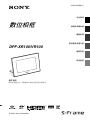 1
1
-
 2
2
-
 3
3
-
 4
4
-
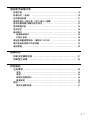 5
5
-
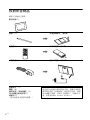 6
6
-
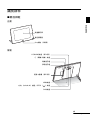 7
7
-
 8
8
-
 9
9
-
 10
10
-
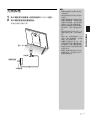 11
11
-
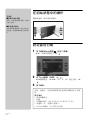 12
12
-
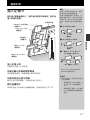 13
13
-
 14
14
-
 15
15
-
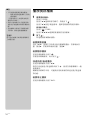 16
16
-
 17
17
-
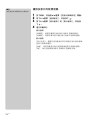 18
18
-
 19
19
-
 20
20
-
 21
21
-
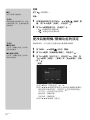 22
22
-
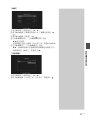 23
23
-
 24
24
-
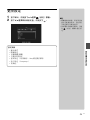 25
25
-
 26
26
-
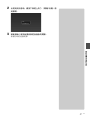 27
27
-
 28
28
-
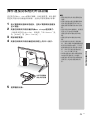 29
29
-
 30
30
-
 31
31
-
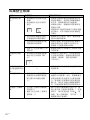 32
32
-
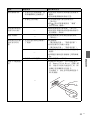 33
33
-
 34
34
-
 35
35
-
 36
36
-
 37
37
-
 38
38
-
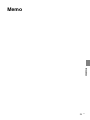 39
39
-
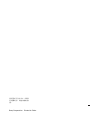 40
40